Nachdem Windows gestartet wurde starten einige Programme automatisch. Diese Autostart Programme verlängern den Windows Start unnötig und belegen dazu noch wertvollen RAM oder CPU Leistung, obwohl diese Programme teilweise überhaupt nicht benötigt werden. Das wichtigste Argument gegen automatisch startende Programme ist allerdings der zeitliche Aufwand, bis alle Programme geladen sind und der PC für die Benutzung bereit ist.
Leider tragen sich viele Programme, Apps oder Tools in den Windows Autostart automatisch ein und der Anwender steht dem hilflos gegenüber. Das muss aber nicht sein, wenn wir zeigen Euch in dieser Windows Anleitung, wie Ihr verhindern könnt, dass Programme eben nicht automatisch starten nach der Windows Anmeldung.
Autostart Programme deaktivieren
Aber wie kann ich die Autostart Programme deaktivieren? War dies früher über die Windows Systemkonfiguration „msconfig“ möglich, so hat Microsoft dies in Windows 10 und Windows 11 in den Windows Taskmanager verlagert. Leider hat Microsoft bei Windows 11 den Aufruf des Taskmanagers etwas schwieriger gestaltet, letztendlich verfügt er aber fast über die identischen Funktionen wie Windows 10.
Um den automatischen Start von Programmen nach dem Windows Start zu verhindern, müsst Ihr im Windows Task-Manager in den Reiter
Autostart
wechseln, wie auf der nachfolgenden Abbildung zu erkennen ist.
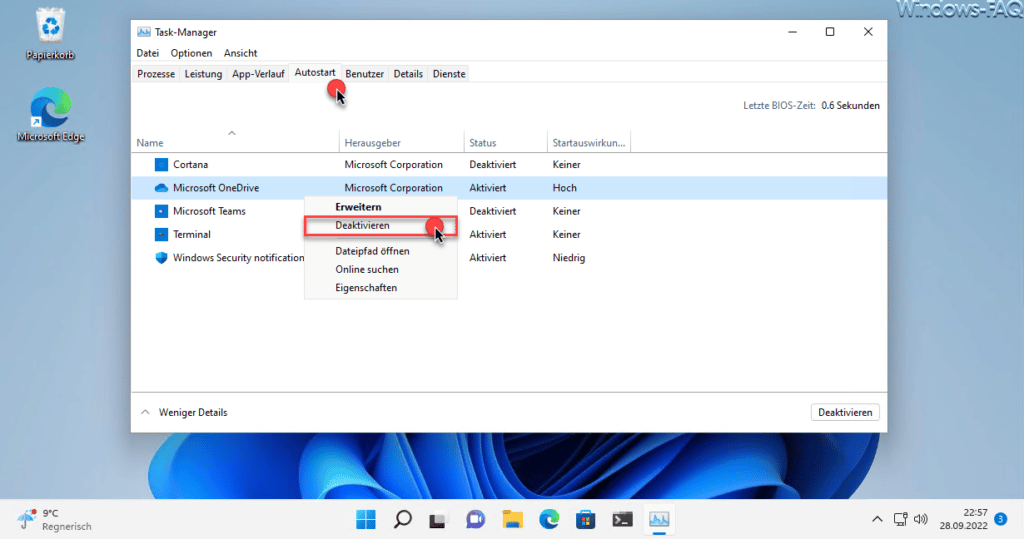
Wie auf der Abbildung zu erkennen ist, werden in der Autostart Liste alle Programme aufgelistet, die automatisch nach dem Windows Systemstart und der Useranmeldung gestartet werden. in Unserem Fall ist hier z.B. OneDrive, Microsoft Teams und das Windows Terminal als Autostartprogramm definiert. Im Status der Programme könnt Ihr sehen, ob der Autostart aktiviert oder deaktiviert ist.
Über das Kontextmenü, welches Ihr über die rechte Maustaste auf dem jeweiligen Programm aufrufen könnt, könnt Ihr dann festlegen, ob das Programm nach den Windows Start nicht automatisch gestartet werden soll bzw. ob ein Autostart gewünscht ist.
Fazit
Auf diesem Weg über den Windows-Task-Manager könnt Ihr somit sehr einfach festlegen, welche Programme nach dem Windows Start nicht automatisch gestartet werden sollen.





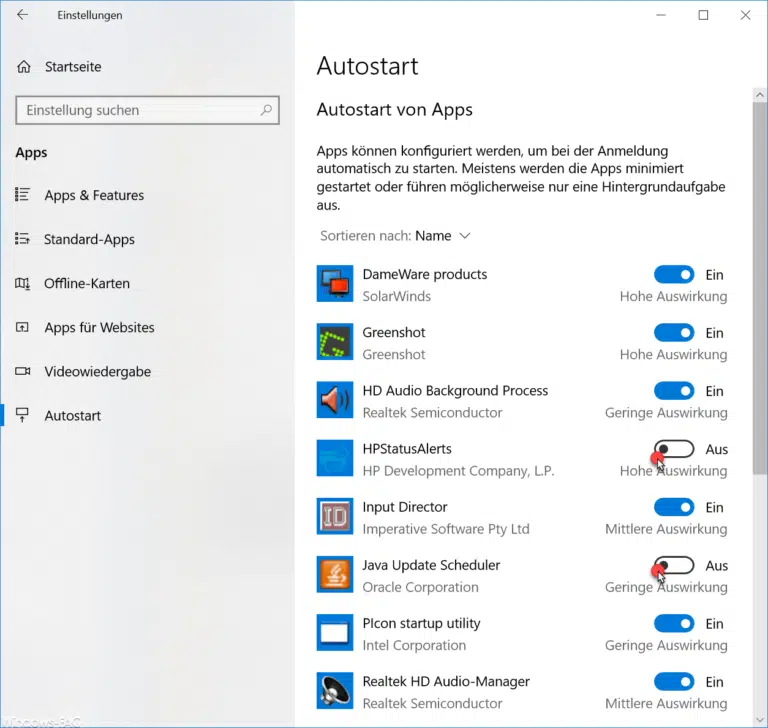
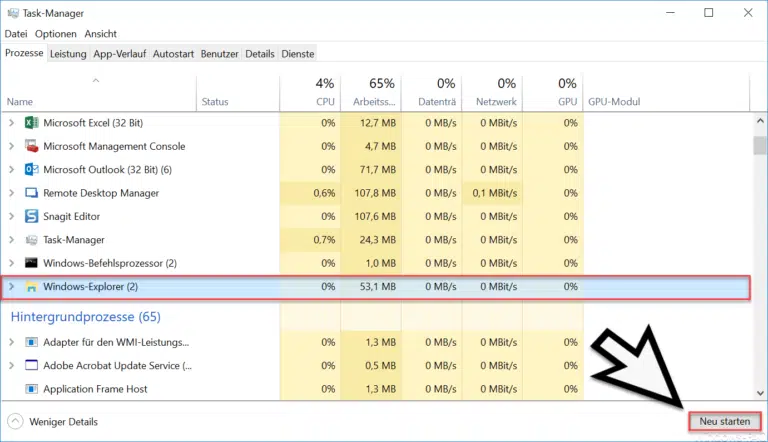
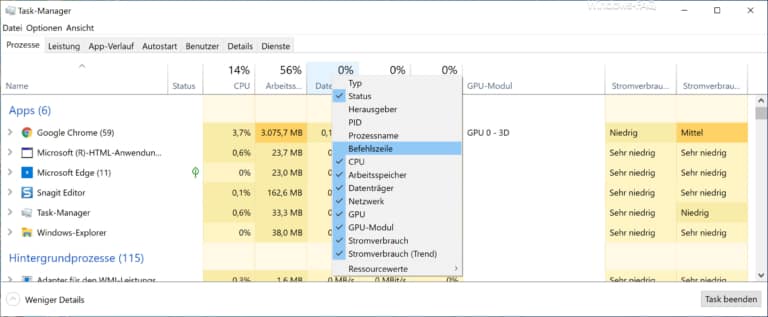
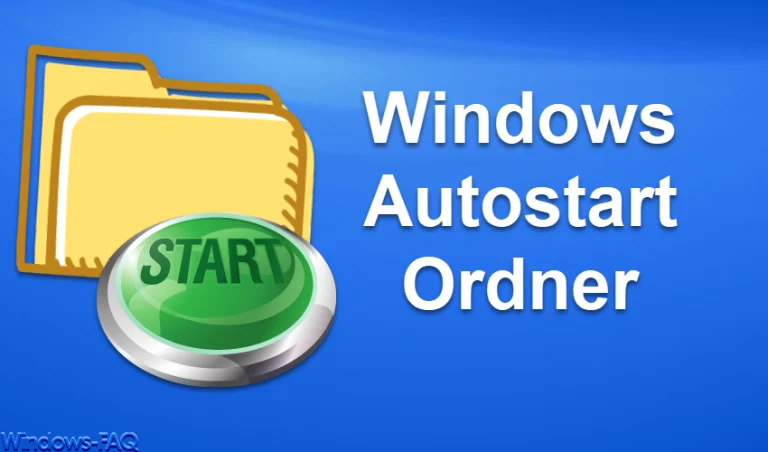


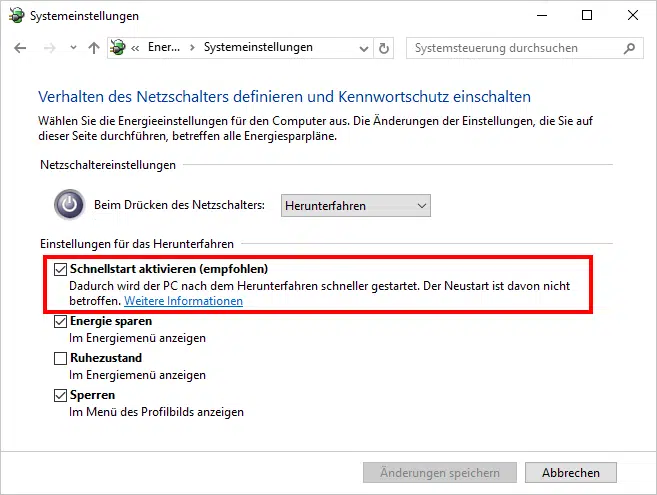
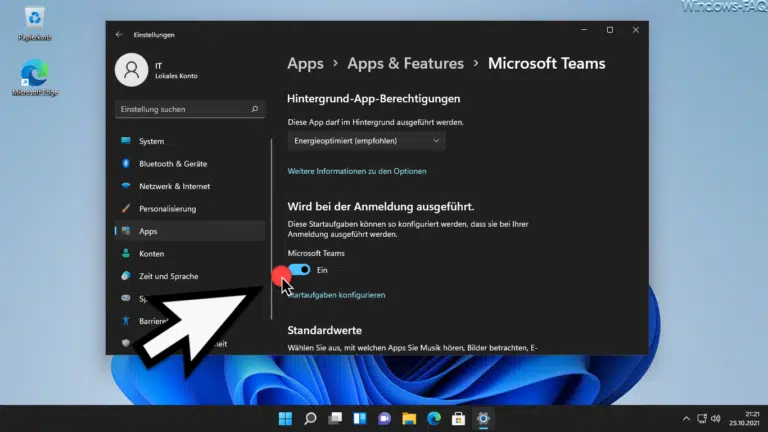



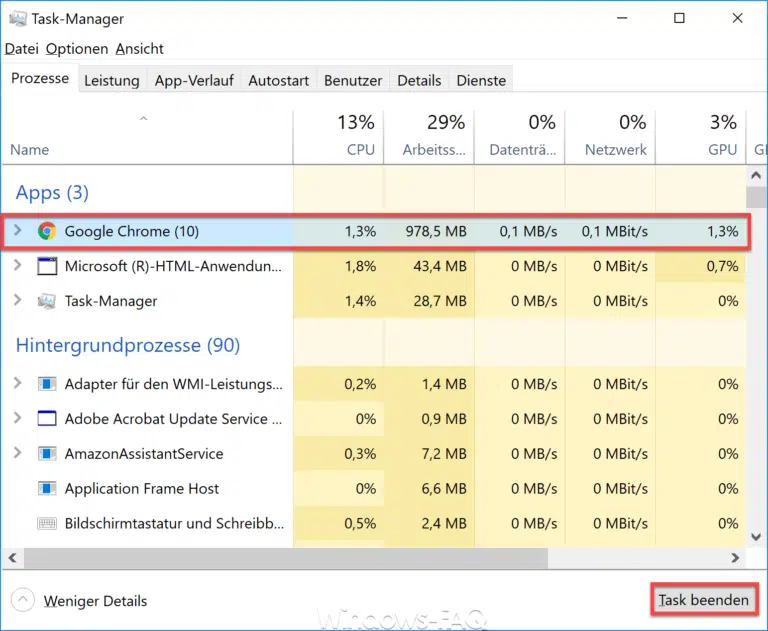

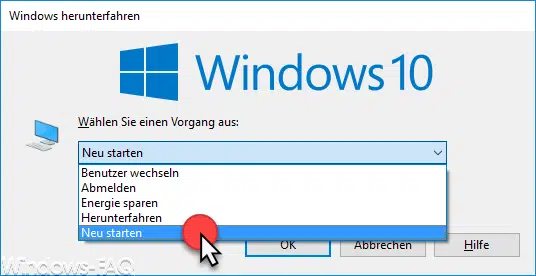

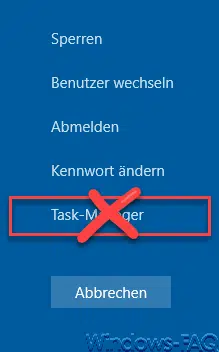

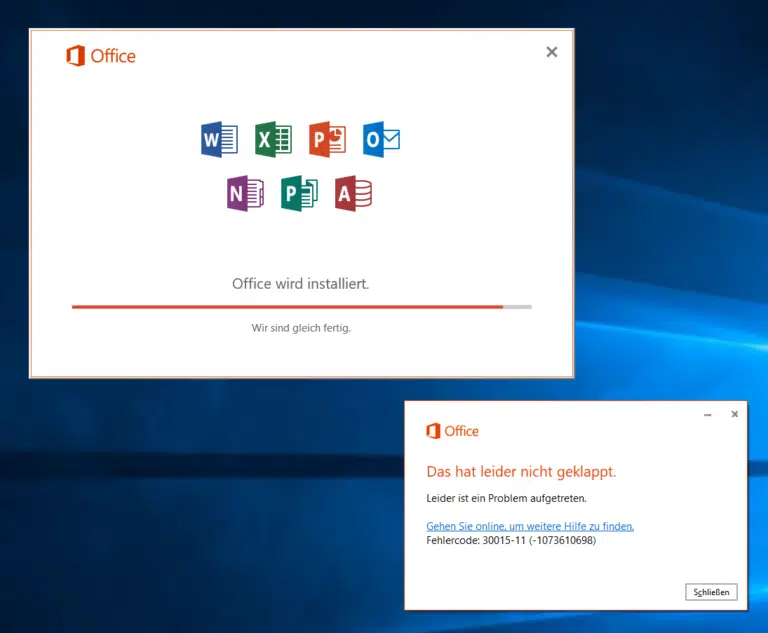

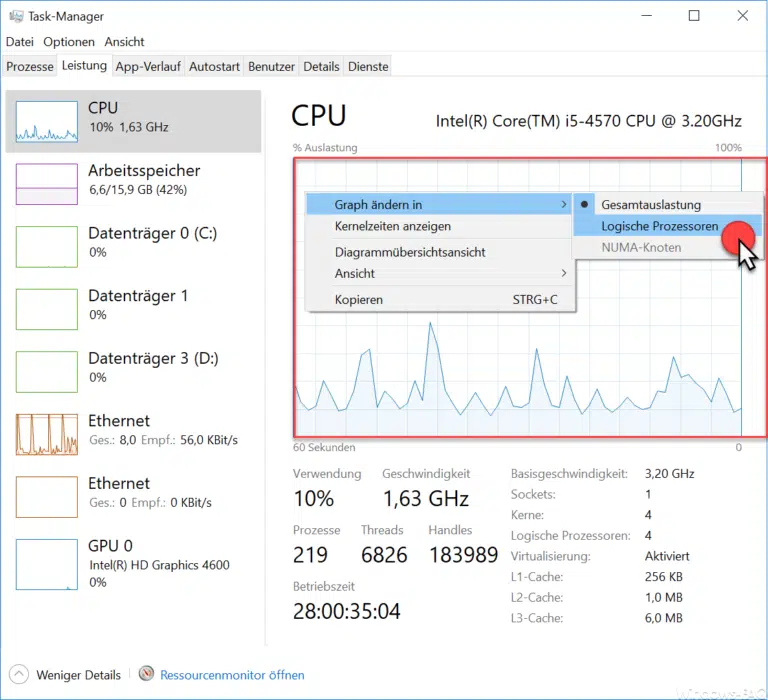
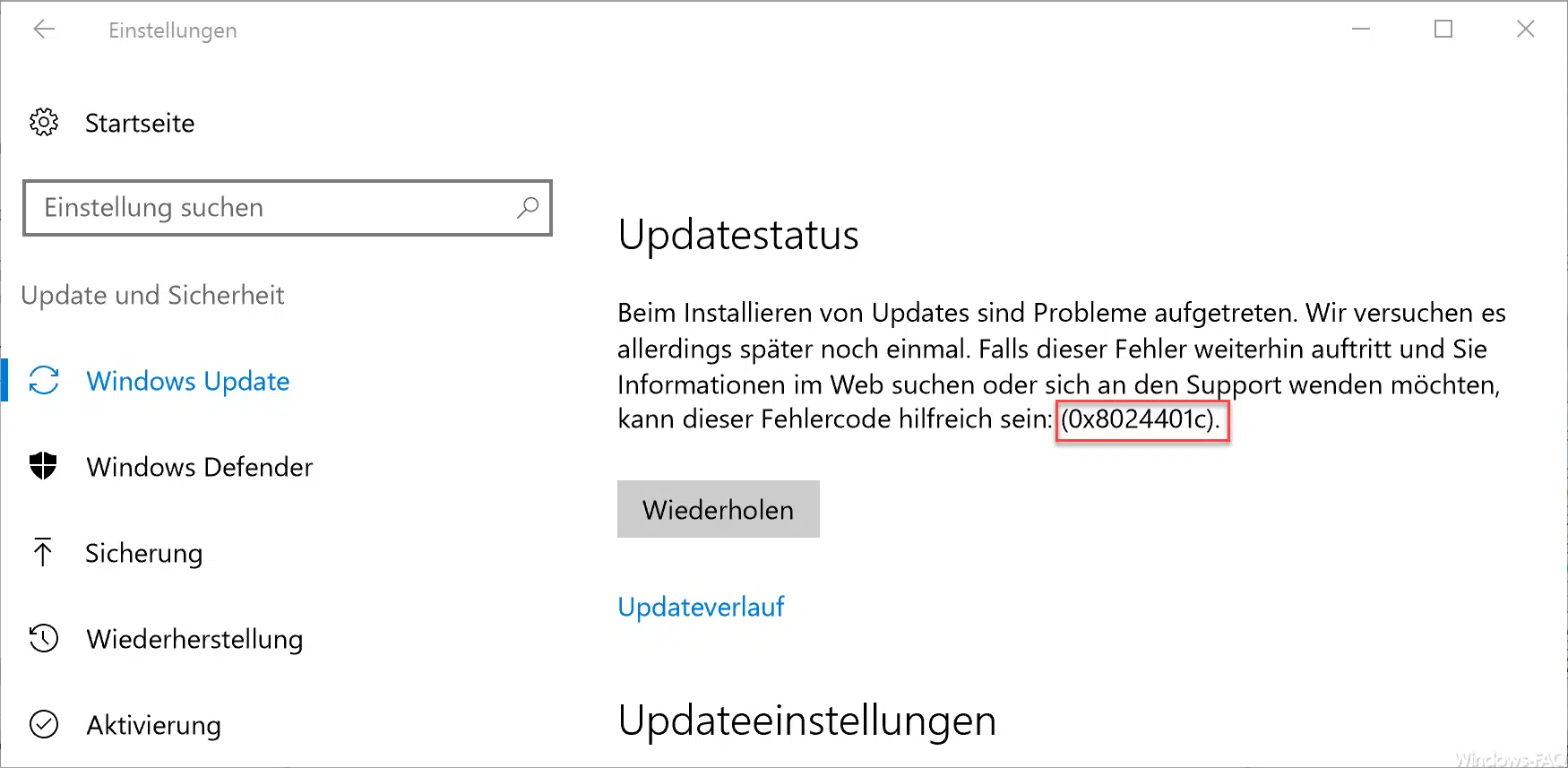
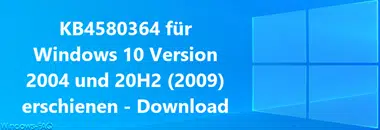
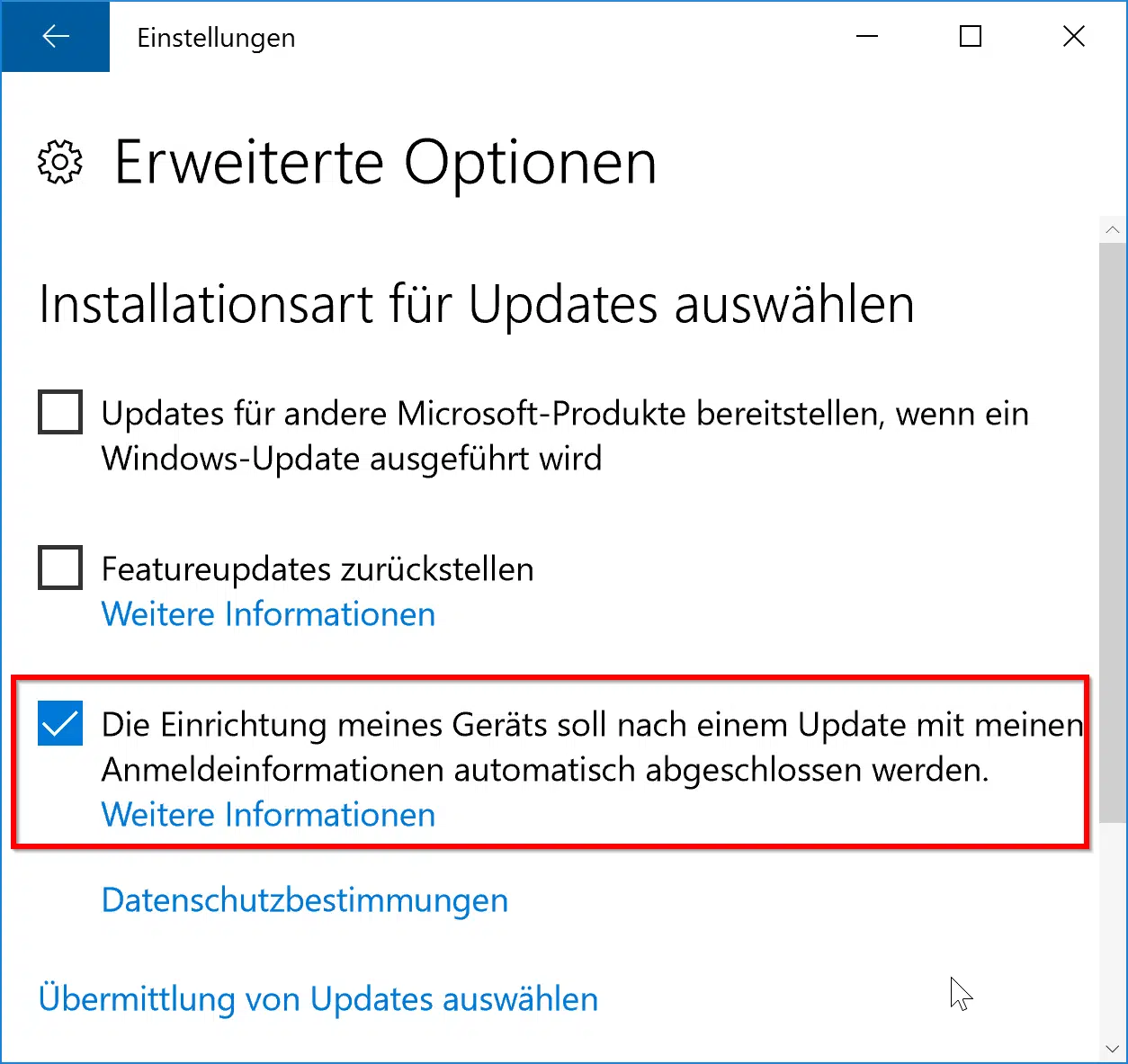
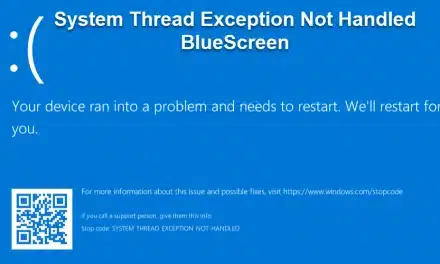




Neueste Kommentare